Cara Cek Sertifikat Vaksin Online Lewat Komputer dan Smartphone
Table of Contents
Sertifikat vaksin jadi objek yang cukup penting setelah dirilisnya kebijakan Kemenhub Nomor 21 Tahun 2022 tentang Petunjuk pelaksanaan perjalanan orang dalam negeri dengan transportasi udara pada masa Pandemi Covid-19.
Salah satu isi kebijakan itu adalah bahwa syarat naik pesawat sekarang tidak mewajibkan PCR dan Antigen untuk yang sudah vaksinasi lengkap, dosis kedua atau dosis ketiga (booster).
Nah, sebagai bukti telah divaksinasi lengkap adalah dengan adanya sertifikat vaksin.
Pada artikel ini saya akan sharing cara cek sertifikat vaksin online yaitu dengan menggunakan laptop dan juga dengan smartphone sobats.
Dari sisi ekonomis, dengan sertifikat vaksin ini nanti kita bisa menghemat pengeluaran... 😂
Oke langsung saja ya...
Cara cek sertifikat vaksin lewat komputer
Yang pertama kita akan menggunakan komputer atau laptop untuk mengecek sertifikat vaksin kita ya.
1. Buka website PeduliLindungi
Yup.. untuk melihat dan mendownload sertifikat vaksin kita adalah melalui website PeduliLindungi atau aplikasi PeduliLindungi untuk yang menggunakan smartphone.
Untuk kita yang menggunakan komputer atau laptop untuk melihat sertifikat vaksin kita, kita kunjungi Website PeduliLindungi di alamat berikut:
https://www.pedulilindungi.id/2. Klik tombol Login / Register
Setelah websitenya terbuka, sobats bisa klik tombol menu Login / Register
di pojok kanan atas.
di pojok kanan atas.
3. Input email atau nomor telepon
Selanjutnya, di menu Login silakan sobats inputkan email sobats yang terdaftar di aplikasi PeduliLindungi.
Selain menggunakan email, sobats juga bisa menggunakan nomor telepon untuk melakukan login.
Namun itu tergantung dulu sobats mendaftar di PeduliLindungi menggunakan email atau nomor telepon.
Jika dulu sobats mendaftar di PeduliLindungi menggunakan email maka silakan input alamat email sobats disana. Tapi jika sobats dulu mendaftar menggunakan nomor telepon, maka silakan klik menu Nomor Telepon untuk
login menggunakan nomor telepon.
login menggunakan nomor telepon.
Namun jika sobats merasa belum pernah mendaftar di PeduliLindungi, sobats bisa lakukan pendaftaran dulu dengan mengklik tulisan Daftar
di bagian bawah form Login-nya.
Untuk cara pendaftarannya silakan baca artikel Cara Daftar PeduliLindungi.
4. Input kode verifikasi
Setelah sobats klik tombol Masuk, silakan cek email yang sobats input tadi untuk melihat kode verifikasi yang dikirimkan PeduliLindungi untuk memverifikasi login sobats.
Nah, kode verifikasi saya saat ini adalah seperti terlihat di bawah.
Selanjutnya inputkan kode verifikasi tersebut ke form verifikasi di PeduliLindungi.
Input manual saja ya, karena nggak bisa copy paste disitu.
Setelah diinputkan, silakan klik tombol Verifikasi disana.
5. Klik menu profil
Setelah sukses login, klik menu icon
Profil
yang disitu juga tertera nama kita di pojok kanan atas.
Profil
yang disitu juga tertera nama kita di pojok kanan atas.
6. Pilih sub-menu Sertifikat Vaksin
Selanjutnya klik sub-menu
Sertifikat Vaksin
dan kita akan diarahkan ke laman sertifikat vaksin.
Sertifikat Vaksin
dan kita akan diarahkan ke laman sertifikat vaksin.
7. Klik nama di laman Sertifikat Vaksin
Di laman Sertifikat Vaksin ini, kita akan melihat nama kita disana, silakan sobats klik untuk melihat sertifikat vaksin atas nama kita.8. Pilih sertifikat vaksin
Selanjutnya sobats akan melihat daftar vaksin yang telah sobats lakukan.
Karena saya telah melakukan vaksinasi pertama dan kedua, maka saya akan melihat sertifikat vaksin pertama dan sertifikat vaksin kedua disini.
Untuk cara melihat sertifikat vaksin ini, sobats tinggal klik saja bagian sertifikat mana yang akan dilihat.
Di contoh ini saya memilih untuk melihat sertifikat vaksin pertama, maka kita akan klik pada pilihan Vaksin Pertama.
Kemudian kita akan membuka sertifikat vaksin pertama kita.
Disini juga kita bisa langsung mendownload sertifikat vaksin kita ini sobats.
Cara download sertifikat vaksin ini juga mudah sekali, sobats tinggal klik tombol Unduh Sertifikat
yang ada di bagian pojok kanan bawah di laman sertifikat vaksin pertama kita itu.
yang ada di bagian pojok kanan bawah di laman sertifikat vaksin pertama kita itu.
Cara cek sertifikat vaksin lewat Smartphone
Selain lewat komputer atau laptop, kita juga bisa mengecek sertifikat vaksin kita lewat Smartphone yaitu menggunakan aplikasi PeduliLindungi yang tersedia di Playstore atau App Store.
Nah berikut ini cara cek sertifikat vaksin lewat smartphone kita.
1. Download aplikasi PeduliLindungi
Seperti yang kita sebutkan sebelumnya, kita perlu download dulu aplikasi PeduliLindungi ke smartphone kita ya sobats.
Buka Playstore di smartphone Android, lalu ketikkan keyword "Pedulilindungi" di kolom pencarian di Playstore.
Pastikan sobats download dari developer yang Ministry of Health Republic of Indonesia
ya... Jangan yang lain, karena aplikasi ini sifatnya memantau aktivitas kita nih sobats... nanti sobats bisa lihat di bagian perizinannya.
ya... Jangan yang lain, karena aplikasi ini sifatnya memantau aktivitas kita nih sobats... nanti sobats bisa lihat di bagian perizinannya.
Setelah proses install selesai, silakan buka aplikasinya.
2. Pilih Warga Negara Indonesia
Nah, setelah aplikasinya terbuka sobats akan disajikan pilihan pertama yaitu tentang kewarganegaraan, karena kita WNI, maka pilih yang Warga Negara Indonesia.
Jika sobats kebetulan bukan WNI, bisa pilih yang Warga Negara Asing ya. 🤭
3. Centang kotak persetujuan kebijakan privasi
Pada saat pertama kali digunakan, maka aplikasi ini akan meminta persetujuan kita atas kebijakan privasi.
Sobats bisa baca dengan mengklik tulisan biru Syarat Penggunaan dan Kebijakan Privasi
yang tersedia disitu.
yang tersedia disitu.
Jika sudah memahami, dan menyatakan setuju silakan centang kotak (checklist box) persetujuannya, dan klik tombol Saya Setuju.
4. Pilih metode login
Mirip seperti saat login menggunakan websitenya di laptop, di aplikasi PeduliLindungi juga sobats punya pilihan untuk login menggunakan nomor telepon ataupun dengan email.
Disini saya akan login menggunakan email ya... karena saya dulu mendaftarnya menggunakan email.
5. Input kode verifikasi
Silakan cek email sobats untuk melihat kode verifikasi yang dikirim ke email sobats, dan ketikkan manual ke kolom yang tersedia.
Setelah selesai menginput kode verifikasi, silakan klik tombol Verifikasi.
6. Setujui permintaan perizinan aplikasinya
Nah, setelah sobats klik tombol verifikasi
maka kemudian sobats akan diminta menyetujui permintaan izin penggunaan fitur pelacakan yang diperlukan oleh aplikasinya.
maka kemudian sobats akan diminta menyetujui permintaan izin penggunaan fitur pelacakan yang diperlukan oleh aplikasinya.
Pertama:
perizinan tracking lokasi, si aplikasi akan meminta kita mengaktifkan GPS dan mengakses lokasinya.
perizinan tracking lokasi, si aplikasi akan meminta kita mengaktifkan GPS dan mengakses lokasinya.
Klik Berikutnya, lalu klik Mengerti, selanjutnya saya disini memilih Hanya kali ini karena saya ingin si aplikasi hanya bisa mengakses lokasi saya saat saya benar-benar menggunakannya, supaya setiap kali dia ingin mengakses lokasi, dia meminta izin dulu.
Sobats bebas memilih yang Hanya kali ini
atau Saat aplikasinya digunakan.
atau Saat aplikasinya digunakan.
Setelah memilih klik lagi tombol Berikutnya.
Kedua: perizinan akses foto, media dan file yang bertujuan agar si aplikasi nanti bisa mengakses media di smartphone kita seperti menyimpan foto dari aplikasi ke smartphone, atau yang lainnya.
Klik Berikutnya, lalu klik
Mengerti, pilih Izinkan, dan klik lagi Berikutnya.
Ketiga: perizinan akses kamera, dimana nantinya si aplikasi PeduliLindungi ini akan membutuhkan akses kamera untuk melakukan scanning kode yang biasanya ada di mall, bioskop, bandara, dan tempat-tempat umum lainnya.
Mengerti, pilih Izinkan, dan klik lagi Berikutnya.
Ketiga: perizinan akses kamera, dimana nantinya si aplikasi PeduliLindungi ini akan membutuhkan akses kamera untuk melakukan scanning kode yang biasanya ada di mall, bioskop, bandara, dan tempat-tempat umum lainnya.
Sama seperti sebelumnya, klik Berikutnya, lalu klik Mengerti, selanjutnya pilih jenis izin yang diberikan (saya pilih Hanya kali ini), lalu klik tombol Berikutnya
lagi.
lagi.
Keempat: perizinan akses perangkat sekitar menggunakan bluetooth yang bertujuan untuk mengetahui dengan siapa aja kita melakukan kontak untuk antisipasi dengan orang yang terinfeksi.
Klik tombol Berikutnya, lalu pilih Mengerti.
7. Pilih menu Vaksin COVID-19
Setelah selesai dengan persetujuan perizinan di atas tadi, sobats akan masuk ke homepage aplikasinya.
Untuk cek atau melihat sertifikat vaksin, sobats silakan pilih menu Vaksin COVID-19.
8. Pilih menu Sertifikat Vaksin
Selanjutnya silakan sobats pilih menu Sertifikat Vaksin
yang tersedia disana.
9. Klik nama kita
Nah, pada bagian berikutnya silakan sobats klik nama sobats yang terdapat di laman sertifikat vaksin tersebut.10. Pilih sertifikat vaksinnya
Setelah klik nama, maka disana akan terlihat semua sertifikat vaksin yang sobats miliki.
Sobats bisa pilih sertifikat vaksin mana yang ingin sobats lihat. Tinggal sobats klik saja di sertifikatnya atau di nama sertifikatnya.
Disini saya memilih sertifikat
Vaksin Pertama.
Vaksin Pertama.
11. Lihat dan download sertifikat vaksin
Nah, sekarang sobats bisa melihat sertifikat vaksin sobats serta bisa mendownloadnya jika diperlukan.
Cara download sertifikat vaksin disini juga mirip seperti di laptop tadi, sobats tinggal klik tombol Unduh Sertifikat
yang berada di pojok kanan bawah layar smartphone sobats.
yang berada di pojok kanan bawah layar smartphone sobats.
Pastikan sobats sudah melihat notifikasi Berhasil mengunduh sertifikat yang akan muncul setelah sobats klik tombol Unduh Sertifikat
tadi.
Sobats bisa cek di galeri atau file manager yang ada di smartphone sobats untuk melihat sertifikat yang telah berhasil didownload tadi.
Tapi jika sobats mengalami kegagalan saat melakukan download sertifikat vaksin ini, berarti ada kesalahan saat sobats memilih izin aplikasi di awal tadi tepatnya di bagian pemberian izin akses foto, media dan file.
Untuk mengatasinya sobats bisa lakukan install ulang aplikasi Peduli Lindungi tersebut dan lakukan langkah-langkah penginstallan sesuai yang saya tulis di atas dari awal.
Penutup
Nah sobats, itulah
cara cek Sertifikat Vaksin online melalui komputer dan smartphone kita.
cara cek Sertifikat Vaksin online melalui komputer dan smartphone kita.
Tidak sulit kan?
Semoga artikel kali ini bermanfaat untuk sobats semua, dan jangan lupa untuk sharing ke facebook, twitter, atau sosmed sobats yang lain... siapa tahu bisa membantu sobats lainnya yang membutuhkan informasi ini.
Jika ada pertanyaan silakan tulis di kolom komentar di bawah ya...
Sampai jumpa di artikel berikutnya. 😉





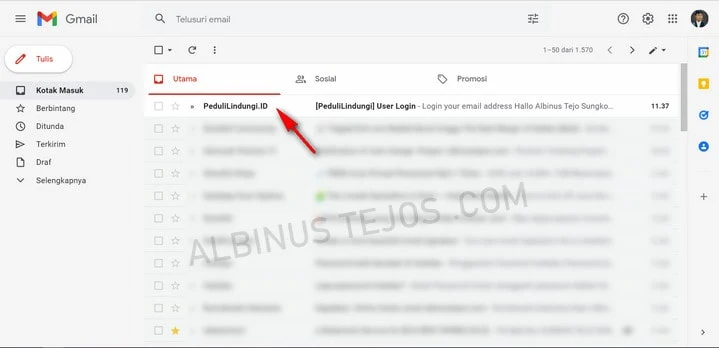



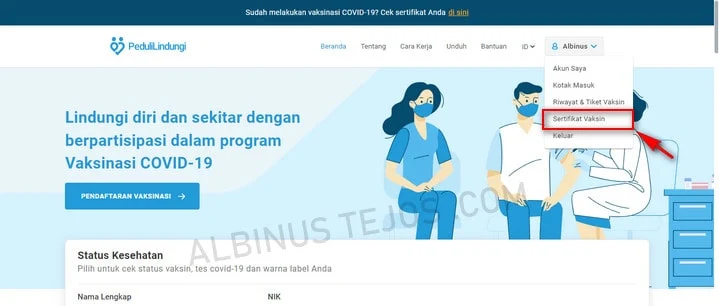

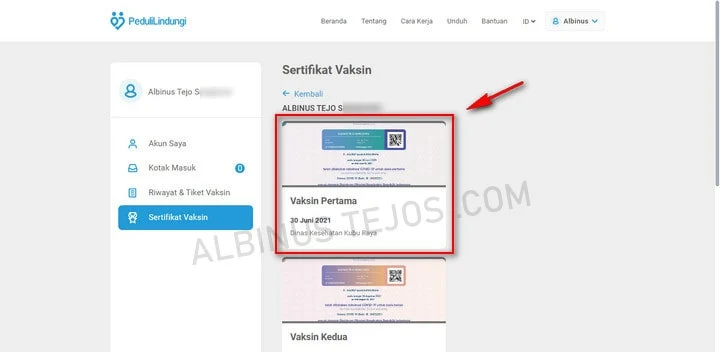


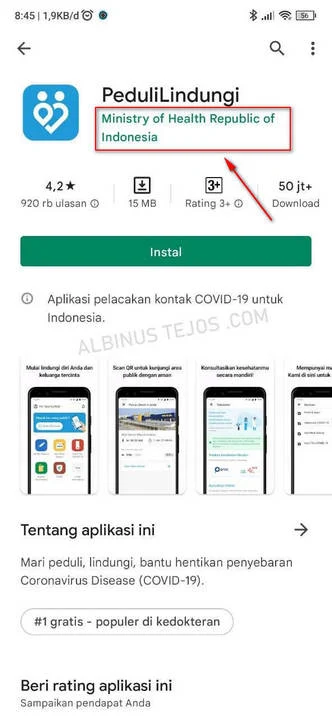



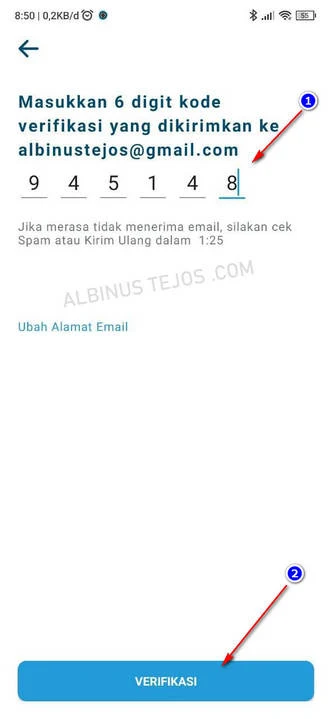













Posting Komentar